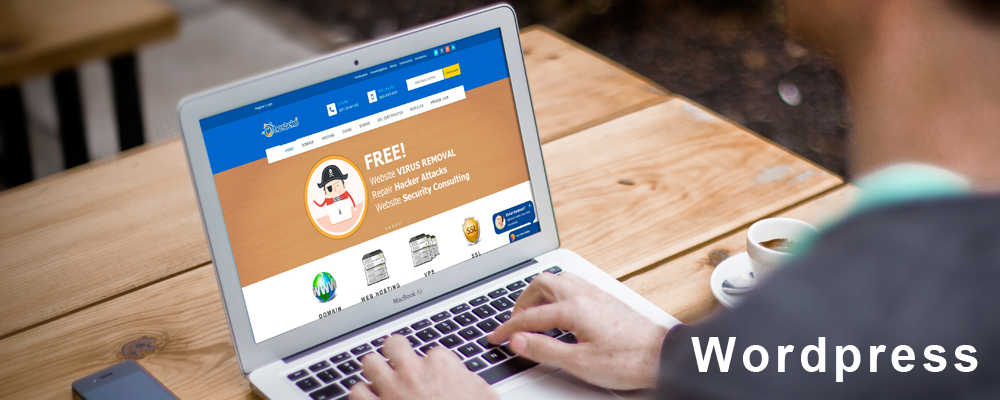Tutorial Lengkap Setting Plugin LiteSpeed Cache Untuk WordPress
Apa itu LItespeed Cache?
LiteSpeed Cache merupakan module caching tercanggih yang berperan dalam meningkatkan kecepatan semua website WordPress, PrestaShop, Magento, Joomla, dan Drupal yang di-hosting di server Hosteko. LiteSpeed Cache Plugin membantu dalam kecepatan loading page dan tentunya lebih efisien dari plugin cache lainnya (WP Fastest Cache, WP Super Cache, atau W3 Total Cache).
Berikut Tutorial Lengkap Setting Plugin LiteSpeed Cache Untuk WordPress Anda:
1. Install LiteSpeed Cache
Jika anda belum meginstal plugin litespeed cache, anda dapat melakukannya secara manual melalui WordPress Plugin Directory, dengan cara:
- Login ke dashboard WordPress Anda, kemudian pilih Plugin > Add New di bagian kiri layar Anda.
- Di kotak pencarian di sebelah kanan atas, masukkan LiteSpeed Cache dan tekan Enter
- Anda akan melihat LiteSpeed Cache sebagai pilihan pertama. Klik Install Now. Setelah WordPress berhasil menginstal pluginnya, Anda akan melihat tombol Install Now berubah menjadi Activate.
- Klik Activate untuk mengaktifkan plugin. Jangan lupa untuk melakukannya karena jika Anda belum mengaktifkannya, plugin tidak akan bekerja.
Setelah aktivasi, Anda akan dibawa ke halaman di atas dan Anda bisa melihat bahwa plugin LiteSpeed Cache Anda sudah aktif.
2. Konfigurasi LiteSpeed Cache Plugin untuk WordPress
Langkah selanjutnya setelah anda menginstal dan mengaktifkan plugin LSCache pada website WordPress yaitu melakukan konfigurasi dengan cara: Pilih LiteSpeed Cache > Settings > General > Enable LiteSpeed Cache kemudian pilih Enable
Berikut akan dijelaskan tiap tab pada pilihan Settings di LSCache untuk memberikan kemudahan dalam mengaturnya
-
General
Langkah pertama yang bisa anda lakukan yaitu dengan menyalakan dan mematikan caching. Sedangkan Setting-an lain yang ada pada tab ini digunakan untuk menentukan parameter expire-nya berbagai jenis konten dalam cache.
TTL yang merupakan singkatan dari Time to Live sebagai lamannya sebuah halaman akan tetap di cache sebelum LSCache menganggap halaman tersebut sebagai expired. Jika sebuah halaman sudah mencapai TTL-nya, halaman tersebut akan di-purge atau dihilangkan dari cache.
Enable LiteSpeed Cache
Default Setting: Enabled – plugin akan meng-cache halaman website.
Opsi lain:
Disable : digunakan untuk menghilangkan cache dari seluruh entri cache yang ada di website dan berhenti melakukan caching pada waktu yang akan datang
Use Network Admin Setting: Ini hanya bisa anda lakukan di website dengan multi-site dengan menggunakan salah satu dari dua opsi yang telah dipilh Network Admin.
Default Public Cache TTL
Digunakan untuk mengontrol kebanyakan halaman di website. Untuk TTL yang lain digunakan untuk halaman dan jenis halaman website yang spesifik.
Default Setting: 28800
Constraints: Harus lebih dari 30 detik
Customization: Default value-nya adalah 8 jam
Default Private Cache TTL
Digunakan untuk mengatur berapa lama waktu yang dibutuhkan untuk meng-cache halaman private.
Default Setting: 1800
Constraints: Harus antara 60 dan 3600 detik
Customization: Angka defaultnya adalah 30 menit.
Default Front Page TTL
Digunakan untuk mengontrol halaman depan. Hal ini dapat dipengaruhi oleh is_front_page atau plugin pihak ketiga yang sudah memilih penggunaan front page TTL di salah satu halamannya.
Default Setting: 1800
Constraint: Harus lebih dari 30 detik
Customization: Default settingnya adalah 30 menit. Dimana, halam utama sebagai halaman yang paling sering di update dan dikunjungi orang-orang.
Default Feed TTL
Digunakan untuk mengatur feed website yang dapat membantu pengunjung website tetap up-to-date dengan konten-konten di website walaupun terkadang membutuhkan interval waktu dalam mengambil data dari blog anda. Caching pada halaman feed dapat mengurangi load dan LSCache akan melakukan purgin pada update dan komentar di halaman feed agar tetap up-to-date.
Default Setting: 0 – Jangan cache feeds
Opsi lain:
- Di bawah 30 – akan diatur ke 30 detik
- Di atas 30 – akan diatur ke angka yang anda setting
Customization: Jika feed anda sering diupdate, maka anda tidak perlu mengatur TTL untuk setting-an ini, karena berarti cache-nya akan di-purge sesering secara konstan.
Default 404 TTL
Digunakan untuk mengatur halaman yang menampilkan hasil 404 yang bisa menjadikan sebuah URL random yang diakses oleh pengunjung website atau 404 intensional.
Default Setting: 3600
Opsi lain:
- 0 – LSCache tidak akan meng-cache halaman 404
- Di bawah 30 – akan diatur menjadi 30 detik
- Di atas 30 – akan diatur sesuai dengan angka yang anda masukkan Customization: Default value nya adalah 3600 atau 1 jam. Jika 404 sering terjadi, anda dapat melakukan cache untuk periode waktu yang sebentar. Jika halaman 404nya memang disengaja, ada baiknya anda melakukan cache sebuah halaman untuk waktu yang lebih lama karena ini merupakan kunjungan yang anda ketahui dan akan dapatkan.
Default 403 TTL
Digunakan untuk mengontrol halaman yang menghasilkan halaman 403.
Default setting: 3600
Opsi lain:
- 0 – Tidak mengcache 403
- Di bawah angka 30 – akan diatur ke 30 detik
- Di atas angka 30 – akan diatur sesuai angka yang Anda masukkan.
Customization: Default value untuk TTL ini adalah 3600 atau 1 jam.
Default 500 TTL
Digunakan untuk mengatur hasil 500 Internal Server Error.
Default Setting: 3600
Opsi lain:
- 0 – tidak meng-cache 500 Internal Server Error
- Di bawah angka 30 – akan diatur ke 30 detik
- Di atas angka 30 – akan diatur sesuai angka yang anda masukkan
Customization: Default value-nya adalah 3600, untuk 1 jam. Error HTTP 500 lebih parah dibanding 404 atau 403.
-
Cache
Digunakan untuk menentukan jenis konten apa yang ingin anda cache. Semua jenis disamping Object Cache dan Browser Cache sudah langsung nyala, karena ini bukanlah fungsi native dari LSCWP, tetapi tipe caching lain yang memang didukung oleh LiteSpeed.
Cache Logged-in Users
Digunakan untuk menyajikan logged-in users dengan data dari private cache. Untuk melakukan logged-in users, ini biasanya private atau tidak sama sekali. Jika terdapat user yang login, terdapat kemungkiinan tiap halaman memiliki konten private dan tidak dapat disajikan dari cache umum.
Default setting: ON – konten untuk user yang login akan di-cache secara private dengan session id.
Opsi lain: OFF – logged-in users tidak akan di-cache.
Cache Commenters
Digunakan untuk mengatur apakah halaman akan disajikan dari cache di saat reloading kerita pengunjung website meninggalkan komentar.
Default Setting: ON – versi yang sudah di-cache akan ditampilkan
Opsi lain: OFF – peninggal komentar tidak akan melihat halaman yang sudah di-cache
Cache REST API
Memperbolehkan anda untuk melakukan cache pada request yang dilakukan oleh WordPress REST API. Jika Anda tidak menggunakan API, menyalakan caching tidak akan memberi pengaruh negative, tetapi jika anda menggunakan API, maka hal ini dapat membantu anda dalam memberi waktu loading lebih cepat.
Default Setting: ON – REST API akan di-cache
Opsi lain: OFF – REST API tidak akan di-cache
Cache Login Page
Digunakan untuk meng-cache halaman login. Anda dapat menyalakan opsi ini jika terdapat data-data private yang muncul pada halaman.
Default Setting: ON – Halaman login akan di-cache
Opsi lain: OFF – Halaman login tidak akan di-cache
Cache favicon.ico
Digunakan untuk melakukan cache pada respon favicon.ico jika file-nya tidak ada. Sebagai salah satu pilihan yang berguna, karena WordPress me-load setiap kali file favicon.ico tidak ditemukan.
Default Setting: ON – respon “not found” akan di-cache
Opsi lain: OFF – tidak ada respon yang akan di-cache dan WordPress perlu mengeluarkan respon “not found” setiap kali halaman diakses.
Cache PHP Resources
Digunakan untuk meng-cache resources PHP yang di-load oleh tema website. Jika output, pada kenyataannya, dinamis, matikan opsi ini.
Default Setting: ON – PHP Resources akan di-cache
Opsi lain: OFF – PHP Resources tidak akan di-cache
Cache Mobile
Memperbolehkan pengguna untuk menampilkan HTML terpisah untuk tampilan mobile dan desktop. Biasanya ini digunakan untuk tema yang tidak responsive, tetapi juga bisa digunakan ketika theme memuat widget yang berbeda sesuai dengan jenis browser.
Default Setting: OFF – Tampilan mobile yang berbeda tidak akan diaktifkan
Opsi lain: ON – Tampilan mobile yang berbeda akan diaktifkan
Jika anda menyalakan caching ini, daftar Mobile View User Agents nya tidak boleh kosong.
List of Mobile User Agents
Box ini akan dimatukan jika anda menyalakan tampilan mobile yang berbeda dan jika memilih enabled, anda perlu memasukkan rewrite-rule-friendly list user agents.
Default Setting: Mobile|Android|Silk/|Kindle|BlackBerry|Opera\ Mini|Opera\ Mobi
Customization: Untuk kemungkinan besarnya, anda tidak akan perlu mengubah setting ini. Jika ingin menambahkan user agent lain yang membutuhkan mobile view, tambahkan mereka ke setting di atas dan tiap agent harus dipisah dengan tanda |.
Private Cached URLs
Jika anda ingin memiliki halaman cache secara pribadi, anda dapat daftar URL disini. Caranya yaitu dengan masukkan path-nya, satu per baris, yang akan di-cache secara pribadi.
LSCache akan memperlakukan path tersebut sebagai string parsial dan membandingkannya dengan URL.
Untuk membuat pencocokan tepat, tambahkan $ ke ujung jalan, seperti misalnya /category/marketing$.
Untuk menunjukkan awal path, tambahkan a ^ ke awal jalur, seperti misalnya ^ /categories/ marketing
Contoh:
Category/marketing akan mencocokan dengan /blog/category/marketing/emailmarketing, category/marketing/contentmarketing, dan category/marketing.
/category/marketing$ hanya akan cocok dengan /category/marketing
^/category/marketing akan cocok dengan /category/marketing/emailmarketing dan /category/marketing.
Default Setting: String kosong.
-
Purge
Memperbolehkan anda mengatur aturan untuk kegiatan jika anda ingin melakukan purge ke beberapa halaman sebelum mereka expire dan bisa dijalanka untuk kebanyakan website.
Purge All on Upgrade
Untuk menunjukkan apakah akan membersihkan semua halaman saat ada upgrade yang dijalankan pada plugin yang dipasang. Update ini akan memberikan perubahan antar versi dan untuk memprediksinya tidak mudah, dalam mempengaruhi konten anda. Sangat disarankan untuk tidak melakukan perubahan apapun pada pilihan ini.
Default Setting: ON – halaman akan di-purge
Opsi lain: OFF – cache akan tetap sama
Auto Purge Rules For Publish/Update
Scheduled Purge URLs
Pilihan ini dapat digunakan untuk menghapus daftar URL secara otomatis pada waktu tertentu dan tidak perlu dalam keadaan normal.
Default Setting: String kosong
Opsi lain: daftar URL (satu baris satu URL)
Scheduled Purge Time
Digunakan untuk menentukan seberapa sering mereka harus dibersihkan di kotak ini, jika anda telah memberikan daftar URL untuk di hapus.
-
Exclude
Digunakan untuk mengecualikan bagian tertentu pada situs anda dari cache. Tidak perlu khawatir, LiteSpeed menyediakan opsi ini untuk memungkinkan dalam membuat pengecualian khusus ke aturan cache.
Do Not Cache URLs
Digunakan untuk mendata URL yang tidak perlu di cache. Tiap URL akan dibandingkan dengan variable REQUEST URL server untuk melihat apakah URL yang anda masukkan cocok.
Do Not Cache Query Strings
Dapat digunakan untuk menghapus URLs dengan query strings tertentu agar tidak di-cache. Langkahnya yaitu dengan memasukkan satu URL per baris. Jika anda memiliki tema special yang memperbolehkan untuk mengubah halaman menjadi warna monochromatic yaitu anda hanya perlu menambahkan ?color= query string di akhir sebuah URL. Jika anda tidak ingin meng-cache halaman dengan warna ungu, anda bisa memasukkan color=purple di bagian Do Not Cache Query String. Selain itu, anda juga bisa memasukkan color= untuk menandakan bahwa anda tidak ingin meng-cache URL apapun dengan warna tertentu.
Do Not Cache Categories
Digunakan untuk memiliki kategori postingan yang tidak ingin anda cache dengan memasukkan category slug yang tidak ingin anda cache pada box ini. Walaupun secara default LiteSpeed meng-cache setiap category website.
Category slug merupakan string yang digunakan untuk merepresentasikan category pada sebuah URL.
Do Not Cache Tags
LiteSpeed memperlakukan tags dan akan di-cache secara default. Namun, disini anda bisa memasukkan tag slug (satu per baris) di kotak ini untuk tags yang tidak mau anda cache.
Do Not Cache Cookies
Gunakan mereka ke box ini, satu per baris, jika cokkies pada website anda tidak ingin di cache.
Do Not Cache User Agents
Gunakan mereka ke box ini, satu per baris. Jika anda tidak ingin memasukkan user agent spesifik untuk di-cache.
Do Not Cache Roles
Memungkinkan jika anda tidak ingin memasukkan user roles dari caching.
Untuk Tabs setting-an lainnya, ditujukan agar pengguna LSCache yang lebih advanced kedalam dua kategori: settingan yang berhubungan dengan operasional cache LiteSpeed dan settingan yang berhubungan dengan optimasi website.
Setting-an Optimasi Website:
- Tuning
Digunakan untuk mengatur settingan yang di pilih pada tab Optimize.
Contoh : Jika anda memilih untuk melakukan CSS minification kecuali untuk salah satu style sheet, anda dapat memasukkan CSS sebagai pengecualian di tab Tuning.
- Optimize
Terdapat beberapa cara untuk mempercepat website WordPress dan LSCache mendukung cara tersebut pada tab ini seperti CSS and JavaScript minification and combination, HTTP/2 push, asynchronous and deferred load dan secara default LiteSpeed sudah men-disabled mereka jika anda tidak mengerti ini semua.
- CDN
Digunakan untuk melakukan konfigurasi Jaringan Pengiriman Konten atau Content Delivery Network. Secara default pilihan CDN ini sudah dinon-aktifkan. Jika anda menggunakan Cloudfare, kami sarankan untuk tidak menggunakan opsi ini, karena opsi ini ditujukan untuk reverse proxy CDN, bukan server proxy terdistribusi seperti Cloudflare.
- Media
Media dilakukan untuk mengoptimalkan situs website anda dengan membuat gambar yang memiliki sedikit beban untuk dikirimkan, LSCWP mendukung dua metode untuk mencapai ini: Lazy Load, dan Image Optimization. Anda dapat melakukan konfigurasinya pada halaman ini, karena secara default kedua metode ini dimatikan oleh LiteSpeed.
Selain itu, LSCache untuk WordPress juga mendukung Object Cache dengan Redis. Berikut cara untuk mengaktifkannya:
- Login ke cPanel
- Masuk ke menu Select PHP Versions – pilih versi PHP yang dipakai
- Enable module Redis dan klik “Save”
- Login ke WordPress wp-admin
- Masuk ke menu LiteSpeed Cache – klik Advanced View
- Masuk ke menu Settings > Cache – Object Cache
- Set Method -> Redis
- Klik “Save Changes”
Jika anda menggunakan LiteSpeed Cache untuk WordPress, jangan lupa untuk mematikan plugin cache lainnya. Karena, jika plugin lain diaktifkan, nantinya akan menghabiskan resource di account hosting lebih banyak.
Jika anda tidak ingin menggunakan LiteSpeed Cache, anda dapat melakukan disable/uninstall dari WordPress.